DATEDIF函数计算年龄
excel表格计算年龄的函数公式

在Excel中,有多种计算年龄的函数公式可以使用,下面将介绍三种常用的方法。
方法一:利用DATEDIF函数
DATEDIF函数可以计算两个日期之间的间隔,我们可以利用这个函数来计算年龄。
具体公式如下:
=DATEDIF(出生日期,今天的日期,"y")
其中,出生日期表示要计算年龄的日期单元格,今天的日期可以使用TODAY(函数来表示。
例如,如果出生日期位于A2单元格中,可以使用以下公式来计算年龄:
=DATEDIF(A2,TODAY(,"y")
方法二:利用YEAR函数和TODAY函数
YEAR函数可以从一个日期中提取年份,我们可以利用这个函数来计算出生日期和今天日期的年份,然后相减得到年龄。
具体公式如下:=YEAR(TODAY()-YEAR(出生日期)
其中,出生日期表示要计算年龄的日期单元格。
例如,如果出生日期位于A2单元格中,可以使用以下公式来计算年龄:
=YEAR(TODAY()-YEAR(A2)
方法三:利用DATEDIF函数和NOW函数
DATEDIF函数也可以与NOW函数一起使用来计算年龄。
NOW函数返回当前日期和时间,我们可以利用这个函数来计算出生日期和当前日期的年份,然后相减得到年龄。
具体公式如下:
=DATEDIF(A2,NOW(,"y")
例如,如果出生日期位于A2单元格中,可以使用以下公式来计算年龄:
=DATEDIF(A2,NOW(,"y")
以上是三种常用的计算年龄的函数公式,你可以根据实际需要选择适合的方法。
【EXCEL函数实例1】用函数DATEDIF计算年龄
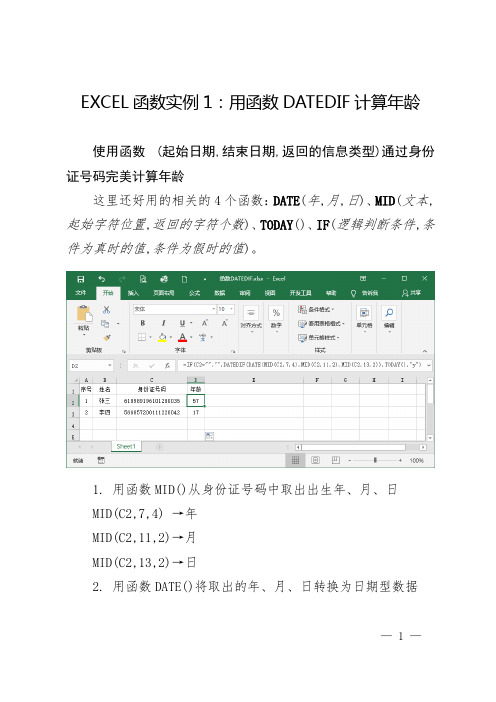
EXCEL函数实例1:用函数DATEDIF计算年龄
使用函数 (起始日期,结束日期,返回的信息类型)通过身份证号码完美计算年龄
这里还好用的相关的4个函数:DATE(年,月,日)、MID(文本,起始字符位置,返回的字符个数)、TODAY()、IF(逻辑判断条件,条件为真时的值,条件为假时的值)。
1. 用函数MID()从身份证号码中取出出生年、月、日
MID(C2,7,4) →年
MID(C2,11,2)→月
MID(C2,13,2)→日
2. 用函数DATE()将取出的年、月、日转换为日期型数据
— 1 —
DATE(MID(C2,7,4),MID(C2,11,2), MID(C2,13,2))
3. 用函数DATEDIF()计算年龄
DATEDIF(DATE(MID(C2,7,4),MID(C2,11,2),MID(C2,13,2)) ,TODAY(),"y")
4. 用函数IF()排错
IF(C2="","",DATEDIF(DATE(MID(C2,7,4),MID(C2,11,2),M ID(C2,13,2)),TODAY(),"y"))
5. 向下复制D2单元格公式,【年龄】列公式即可复制完成。
— 2 —。
EXCEL计算年龄的函数
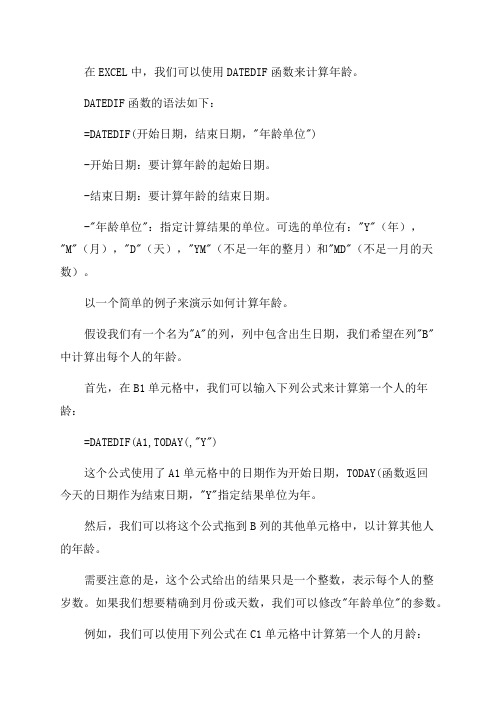
在EXCEL中,我们可以使用DATEDIF函数来计算年龄。
DATEDIF函数的语法如下:=DATEDIF(开始日期,结束日期,"年龄单位")-开始日期:要计算年龄的起始日期。
-结束日期:要计算年龄的结束日期。
-"年龄单位":指定计算结果的单位。
可选的单位有:"Y"(年),"M"(月),"D"(天),"YM"(不足一年的整月)和"MD"(不足一月的天数)。
以一个简单的例子来演示如何计算年龄。
假设我们有一个名为"A"的列,列中包含出生日期,我们希望在列"B"中计算出每个人的年龄。
首先,在B1单元格中,我们可以输入下列公式来计算第一个人的年龄:=DATEDIF(A1,TODAY(,"Y")这个公式使用了A1单元格中的日期作为开始日期,TODAY(函数返回今天的日期作为结束日期,"Y"指定结果单位为年。
然后,我们可以将这个公式拖到B列的其他单元格中,以计算其他人的年龄。
需要注意的是,这个公式给出的结果只是一个整数,表示每个人的整岁数。
如果我们想要精确到月份或天数,我们可以修改"年龄单位"的参数。
例如,我们可以使用下列公式在C1单元格中计算第一个人的月龄:=DATEDIF(A1,TODAY(,"M")这个公式的区别在于,我们将"年龄单位"指定为"M",结果表示的是从出生日期到今天的总月份。
同样地,我们可以使用"D"参数来计算到今天的总天数:=DATEDIF(A1,TODAY(,"D")除了整岁数、整月数和整天数以外,我们还可以计算不足一年或一月的时间。
例如,我们可以使用下列公式在D1单元格中计算第一个人的不足一年的整月数:=DATEDIF(A1,TODAY(,"YM")同样地,我们可以使用下列公式在E1单元格中计算第一个人的不足一月的天数:=DATEDIF(A1,TODAY(,"MD")总结:在EXCEL中,使用DATEDIF函数可以很方便地计算年龄。
excel提取年龄最简单方法

标题:Excel提取芳龄最简单方法随着社会的发展和科技的进步,数据处理已经成为了各行各业中必不可少的一部分。
而Excel作为一款功能强大的电子表格软件,被广泛运用在数据处理和分析中。
在处理数据的过程中,有时我们需要从一列数据中提取出芳龄信息,本文将介绍在Excel中提取芳龄的最简单方法。
一、使用Excel函数提取芳龄在Excel中,通过使用函数来提取芳龄是一种简单而有效的方法。
以下是具体操作步骤:1. 使用“DATEDIF”函数计算两个日期之间的芳龄差。
在Excel中,DATEDIF函数可以计算两个日期之间的芳龄差。
具体的函数语法为:“=DATEDIF(开始日期,结束日期,单位)”。
其中,“开始日期”为被减数日期,“结束日期”为减数日期,“单位”为计算的精确程度。
2. 以年为单位计算芳龄差。
在使用DATEDIF函数计算芳龄差时,将“单位”参数设为“y”以计算芳龄的差值。
“=DATEDIF(A2,B2,"y")”,其中A2为开始日期,B2为结束日期。
3. 放置函数,计算得到芳龄。
将以上函数放置在对应单元格中,即可得到两个日期之间的芳龄差。
二、使用Excel筛选和排序功能查找最大和最小芳龄在Excel中,可以利用筛选和排序功能快速找到数据中的最大和最小芳龄。
1. 利用筛选功能查找最大芳龄。
选择包含芳龄信息的数据范围,在Excel菜单栏中选择“数据”-“筛选”,然后选择“筛选”图标旁边的下拉箭头,选择“排序最大到最小”,即可将最大芳龄排在前面。
2. 利用筛选功能查找最小芳龄。
同样的操作,选择包含芳龄信息的数据范围,在Excel菜单栏中选择“数据”-“筛选”,然后选择“筛选”图标旁边的下拉箭头,选择“排序最小到最大”,即可将最小芳龄排在前面。
三、利用Excel图表展示芳龄分布除了通过函数计算和筛选排序来提取芳龄外,我们还可以利用Excel 的图表功能直观展现芳龄分布情况。
1. 利用饼状图展示不同芳龄段的占比。
DATEDIF函数根据入职日期计算工龄工资

DATEDIF函数根据⼊职⽇期计算⼯龄⼯资1、年龄的求取⼯式:=(TODAY()-L3)/365公式表⽰:(今天-出⽣时间)/365天=年龄2、根据⼊职⽇期计算⼯龄(精确到⼏年⼏⽉⼏天)=TEXT(SUM(DATEDIF(B2,C2,{"y","ym","md"})*10^{4,2,0}),"0年00⽉00天")3、凡⾄今⽇满⼀整年,则计为⼀年,不满则忽略不计=DATEDIF(A1,TODAY(),"y")假如⼊⼚时间在A1栏是 2002-2-1 ,现在的时间在B1栏是2012年12⽉18⽇,要求的年龄在C1栏,就在C1栏⾥输⼊=DATEDIF(A1,B1,"y")即可⾃动算出年龄(满整⼀年才能算⼀年,差⼀天也不⾏)。
需要注意:⽇期格式必须是2012-12-18 4、DATEDIF函数根据⼊职⽇期计算⼯龄⼯资。
很多企业都有⼯龄⼯资,即根据员⼯服务的年数计算对应的⼯龄⼯资。
下⾯结合⼀个实际案例,来介绍计算⼯龄⼯资的⽅法。
表格中包含员⼯的⼊职⽇期和计算⼯龄的截⽌⽇期,黄⾊区域需要写公式进⾏⼯龄⼯资的计算。
1、员⼯每满⼀年,加50元⼯龄⼯资。
2、员⼯的⼯龄⼯资上限是20年,超出20年以后也按20年计算。
=50*MIN(20, DATEDIF(A1,TODAY(),"y"))5、根据⼊职⽇期⽤Excel 计算⼯龄补贴满1年补贴50满2年补贴100读者看了⽤⾝份证号计算性别、出⽣⽇期、周岁和年龄⽂章以后,提出了⼀个问题,如何根据⼯龄计算补贴?1)根据⼊职⽇期,计算⼯龄补贴,满1年补贴50,满2年补贴100,以此类推。
⼯龄:=DATEDIF(H2,TODAY(),"y")⼯龄补贴:=DATEDIF(H2,TODAY(),"y")*50DATEDIF函数第3参数为"y"就代表统计两个⽇期之间的年份,TODAY函数就是获取当天⽇期,每天都会改变,所以⼯龄会⾃动更新。
用 DatedIf 函数计算年龄

用DatedIf 函数计算年龄作者:comet 日期:2008-01-07只是Excel为了沿袭Lotus123的一个函数,属于隐藏函数。
语法DATEDIF(start_date,end_date,unit)Start_date 为一个日期,它代表时间段内的第一个日期或起始日期。
日期有多种输入方法:带引号的文本串(例如"2001/1/30")、系列数(例如,如果使用1900 日期系统则 36921 代表 2001 年 1 月30 日)或其他公式或函数的结果(例如,DATEVALUE("2001/1/30"))。
有关日期系列数的详细信息,请参阅NOW。
End_date 为一个日期,它代表时间段内的最后一个日期或结束日期。
Unit 为所需信息的返回类型。
Unit 返回"Y" 时间段中的整年数。
"M" 时间段中的整月数。
"D" 时间段中的天数。
"MD" start_date 与 end_date 日期中天数的差。
忽略日期中的月和年。
"YM" start_date 与 end_date 日期中月数的差。
忽略日期中的日和年。
"YD" start_date 与 end_date 日期中天数的差。
忽略日期中的年。
说明Microsoft Excel 按顺序的系列数保存日期,这样就可以对其进行计算。
如果工作簿使用1900 日期系统,则Excel 会将1900 年 1 月 1 日保存为系列数1。
而如果工作簿使用1904 日期系统,则Excel 会将1904 年 1 月1 日保存为系列数0,(而将 1904 年1 月 2 日保存为系列数1)。
例如,在1900 日期系统中 Excel 将 1998 年 1 月 1 日保存为系列数 35796,因为该日期距离1900年1 月 1 日为35795 天。
年龄的几种常见公式

下面是计算年龄的几种常见公式。
第一种年龄计算公式,=DATEDIF(B2,TODAY(),"y")第二种年龄计算公式,=INT(YEARFRAC(B2,TODAY(),1))第三种年龄计算公式,=YEAR(TODAY()-B2+2)-1900同理,在计算工龄时,将公式中的出生日期替换为参加工作日期就可以了。
下图是一个计算年龄和工龄的实例。
=TEXT(TODAY()-A1,"yy年m个月d天") a1=入职的日期=TEXT(TODAY()-A1+1,"yy年m个月d天")datedif是一个十分方便的函数,可以计算两日期之间的天数、月数和年数Datedif(start_date,end_date,unit)只是Excel为了沿袭Lotus123的一个函数,属于隐藏函数语法DATEDIF(start_date,end_date,unit)Start_date 为一个日期,它代表时间段内的第一个日期或起始日期End_date 为一个日期,它代表时间段内的最后一个日期或结束日期。
Unit 为所需信息的返回类型。
Unit 返回"Y" 时间段中的整年数。
"M" 时间段中的整月数。
"D" 时间段中的天数。
"MD" start_date 与end_date 日期中天数的差。
忽略日期中的月和年。
"YM" start_date 与end_date 日期中月数的差。
忽略日期中的日和年。
"YD" start_date 与end_date 日期中天数的差。
忽略日期中的年注意:start_date参数必须要比end_date参数早,否则函数返回错误!在Excel中利用系统时间和出生年月计算年龄是人事管理、工资统计中经常性遇到的工作,笔者由于工作关系对此有些研究,现将有关计算方法介绍如下,供读者朋友们参考:一、利用DAYS360、CEILING和TRUNC函数1.函数简介①DAYS360函数它能按每年360天(每月30天)计算出两个日期间的天数,作为计算工龄的工具非常方便。
表格中计算年龄的公式

表格中计算年龄的公式方法如下1、在桌面找到excel表格或通过搜索方式找到Excel程序并打开。
2、在左侧菜单中打开你需要提取年龄的文件。
3、打开文件后,找到你需要提取年龄的表格。
4、在年龄单元格输入公式:=DATEDIF(B2,TODAY(),"y")回车即可,B2代表出生年月所在的单元格。
5、输入完成后,直接下拉表格即可得出所有人的年龄。
小技巧1、按alt+向下箭头,可以根据已输入过的内容自动生成下拉列表;2、按alt+=号,可以快速插入求和公式;3、按alt+回车键,可以在指定的位置强行换行;4、选取整个区域,按alt+; 选取时可以跳过隐藏区域,只选取显示的区域;5、按alt+数字键可以输入特殊符号:如 alt+ 可以输入 √、alt+ 可以输入 ×;6、按Ctrl+D向下填充。
选取一个含公式或值的单元格以及下面的N个单元格,可以填充值或公式。
打开一个工作表,选中B2单元格。
在编辑栏中输入公式=DATEDIF(A2,TODAY(),"Y"),按回车键确认,即可计算出年龄,详细步骤:1、打开一个工作表。
2、选中B2单元格。
3、在编辑栏中输入公式=DATEDIF(A2,TODAY(),"Y")。
4、按回车键确认,即可计算出年龄。
5、拖拽B2右下角,即可填充单元格的公式,计算年龄。
公式是”=DATEDIF(TEXT(MID(A2,7,8),"0000-00-00"),TODAY(),"y")“,用法如下:一、打开录有**号码信息的EXCEL表格。
二、选中B2单元格,录入公式”=DATEDIF(TEXT(MID(A2,7,8),"0000-00-00"),TODAY(),"y")“,回车确认就可以计算出年龄了。
三、在B2单元格右下角按住鼠标右键向下拖动至最后一行数据然后松开鼠标右键,菜单选择”复制单元格“。
EXCEL中根据出生日期计算年龄的公式应用
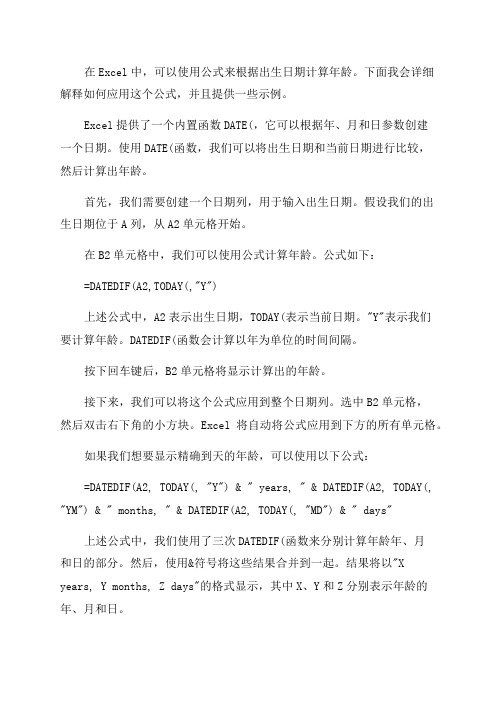
在Excel中,可以使用公式来根据出生日期计算年龄。
下面我会详细解释如何应用这个公式,并且提供一些示例。
Excel提供了一个内置函数DATE(,它可以根据年、月和日参数创建一个日期。
使用DATE(函数,我们可以将出生日期和当前日期进行比较,然后计算出年龄。
首先,我们需要创建一个日期列,用于输入出生日期。
假设我们的出生日期位于A列,从A2单元格开始。
在B2单元格中,我们可以使用公式计算年龄。
公式如下:=DATEDIF(A2,TODAY(,"Y")上述公式中,A2表示出生日期,TODAY(表示当前日期。
"Y"表示我们要计算年龄。
DATEDIF(函数会计算以年为单位的时间间隔。
按下回车键后,B2单元格将显示计算出的年龄。
接下来,我们可以将这个公式应用到整个日期列。
选中B2单元格,然后双击右下角的小方块。
Excel将自动将公式应用到下方的所有单元格。
如果我们想要显示精确到天的年龄,可以使用以下公式:=DATEDIF(A2, TODAY(, "Y") & " years, " & DATEDIF(A2, TODAY(, "YM") & " months, " & DATEDIF(A2, TODAY(, "MD") & " days"上述公式中,我们使用了三次DATEDIF(函数来分别计算年龄年、月和日的部分。
然后,使用&符号将这些结果合并到一起。
结果将以"X years, Y months, Z days"的格式显示,其中X、Y和Z分别表示年龄的年、月和日。
另外,我们可以使用IF(函数来根据年龄的大小显示一些特定的文本。
例如,我们可以使用以下公式来判断一个人是否已经成年:=IF(B2>=18,"成年","未成年")上述公式中,B2表示年龄。
datedif函数的使用方法计算年龄

datedif函数的使用方法计算年龄
datedif函数是Excel中非常实用的一个函数,它可以用来计算两个日期之间的时间差,比如天数、月数、年数等等。
其中,最常见的用法就是用来计算一个人的年龄。
要使用datedif函数来计算年龄,我们首先需要知道两个日期:一个是当前日期,一个是被计算年龄的人的出生日期。
然后,我们可以使用下面的公式来计算他们的年龄:
=DATEDIF(出生日期,当前日期,'y')
其中,“y”表示年,如果要计算月数或者天数,可以分别替换为“m”和“d”。
这个公式会返回两个日期之间的年数,也就是这个人的年龄。
需要注意的是,DATEDIF函数比较特殊,它并不会自动更新年龄。
如果你只是简单地输入这个公式,然后保存,那么下次打开文件时,这个年龄并不会随着时间的推移而更新。
如果你需要实时更新年龄,可以使用Excel的自动计算功能,让Excel每次打开文件时自动重新计算。
除了DATEDIF函数之外,还有其他一些函数也可以用来计算年龄,比如YEAR、MONTH和DAY等函数。
但是,DATEDIF函数相对于其他函数
来说更加灵活和精确,而且计算起来也更加简单方便。
因此,如果你需要计算年龄,DATEDIF函数就是你的最佳选择。
datedif函数

datedif函数DATEDIF 函数是 Microsoft Excel 中的一个日期函数,用于计算两个日期之间的差值。
它可以计算两个日期之间的年数、月数或天数。
DATEDIF函数的语法为:DATEDIF(start_date, end_date, "unit")参数说明:- start_date:开始日期或时间。
- end_date:结束日期或时间。
- unit:计算的时间单位,可以是 "Y" 表示年数,"M" 表示月数,"D" 表示天数。
注意事项:- 该函数在 Excel 中是作为内部函数存在的,不会在函数列表中出现。
-该函数的返回值会根据单位的不同而改变。
- 如果 start_date 大于 end_date,DATEDIF 函数将返回 #NUM! 错误。
下面是DATEDIF函数的一些示例用法:1.计算两个日期之间的年数:=DATEDIF(A1,A2,"Y")其中,A1和A2是包含日期的单元格地址。
2.计算两个日期之间的月数:=DATEDIF(A1,A2,"M")3.计算两个日期之间的天数:=DATEDIF(A1,A2,"D")请注意,DATEDIF 函数在计算月数和年数时,不会计算剩余的天数。
例如,如果 start_date 是 2024 年 1 月 1 日,end_date 是 2024 年5 月 1 日,那么计算出的月数将是 4 个月,而不是准确的 3 个月。
要计算剩余的天数或完整的月数,您可以利用其他函数,例如DATEDIF结果与DAY函数联合使用来计算剩余天数,或者使用其他数学运算来计算完整的月数。
DATEIF函数的常见应用场景包括:1.计算两个日期之间的工作日数。
2.在项目管理中,计算任务的持续时间。
3.计算人的年龄。
4.跟踪项目开始和结束之间的天数、周数或月数。
如何在Excel中使用DATEDIF函数计算两个日期之间的天数月数或年数

如何在Excel中使用DATEDIF函数计算两个日期之间的天数月数或年数在Excel中,DATEDIF函数是一种用于计算两个日期之间差异的函数。
它可以帮助我们快速准确地计算两个日期之间的天数、月数或年数。
本文将介绍如何使用DATEDIF函数来实现这些计算。
在Excel中,DATEDIF函数的语法如下:=DATEDIF(start_date, end_date, unit)其中,start_date表示开始日期,end_date表示结束日期,unit表示计算的单位。
首先,我们需要将开始日期和结束日期输入到相应的单元格中。
假设开始日期在A1单元格,结束日期在B1单元格。
要计算两个日期之间的天数,我们可以使用以下公式:=DATEDIF(A1, B1, "d")其中,"d"表示计算单位为天。
要计算两个日期之间的月数,我们可以使用以下公式:=DATEDIF(A1, B1, "m")其中,"m"表示计算单位为月。
要计算两个日期之间的年数,我们可以使用以下公式:=DATEDIF(A1, B1, "y")其中,"y"表示计算单位为年。
需要注意的是,DATEDIF函数在计算时并不会考虑完整的年份、月份或天数。
它只会计算两个日期之间的差异,并不会自动进行进位或拆分。
因此,在进行复杂的日期计算时,我们需要结合其他函数一起使用,并在最终计算结果中进行调整。
比如,如果我们需要计算两个日期之间的年龄,我们可以使用以下公式:=DATEDIF(A1, B1, "y") & "岁" & DATEDIF(A1, B1, "ym") & "个月" & DATEDIF(A1, B1, "md") & "天"这个公式会将年龄以"岁"、"个月"和"天"的形式显示出来,并将结果以字符串的形式输出。
excel提取年龄的最简单公式

一、概述Excel作为一款常用的电子表格软件,广泛应用于数据处理和分析领域。
提取芳龄是其中的常见需求之一,本文旨在探讨如何利用Excel提取芳龄的最简单公式。
二、数据准备在进行芳龄提取前,首先需要准备好相关的数据。
通常情况下,我们需要有被提取芳龄的人的出诞辰期,可以将这些数据整理在一个Excel 表格中。
三、公式推导1. 计算芳龄的公式一般是用当前日期减去出诞辰期得到的,而在Excel 中,我们可以使用DATEDIF函数来计算两个日期之间的差值。
2. DATEDIF函数的语法为:=DATEDIF(start_date,end_date,unit),其中start_date表示开始日期,end_date表示结束日期,unit表示计算的时间单位(年/月/日)。
3. 假设出诞辰期所在单元格为A2,当前日期所在单元格为B2,则可以使用如下公式来计算芳龄:=DATEDIF(A2,B2,"Y")四、公式实例以下举例说明如何利用Excel提取芳龄的最简单公式:假设A2单元格为出诞辰期(格式为yyyy-mm-dd),B2单元格为当前日期(使用TODAY函数),则在C2单元格输入公式“=DATEDIF(A2,B2,"Y")”即可得到芳龄。
五、注意事项1. 使用DATEDIF函数时,需要注意start_date和end_date的位置,确保计算的结果是正值。
2. 考虑日期格式的不同,确保在使用DATEDIF函数时,日期格式是一致的,否则会影响计算结果。
3. 如果被提取芳龄的人还未满一岁,DATEDIF函数的计算结果会是0。
因此在实际应用中可能需要根据具体需求作出相应处理。
六、总结通过对Excel提取芳龄的最简单公式进行探讨,我们可以得出结论:利用DATEDIF函数进行日期差值计算,是一种简单且有效的方法。
在实际工作中,可以根据具体需求对公式进行进一步调整和优化,以满足不同的应用场景。
如何在Excel中使用DATEDIF函数计算两个日期之间的年龄
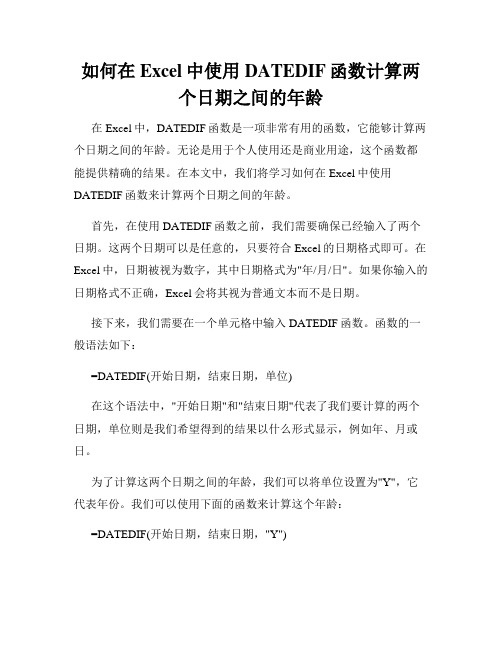
如何在Excel中使用DATEDIF函数计算两个日期之间的年龄在Excel中,DATEDIF函数是一项非常有用的函数,它能够计算两个日期之间的年龄。
无论是用于个人使用还是商业用途,这个函数都能提供精确的结果。
在本文中,我们将学习如何在Excel中使用DATEDIF函数来计算两个日期之间的年龄。
首先,在使用DATEDIF函数之前,我们需要确保已经输入了两个日期。
这两个日期可以是任意的,只要符合Excel的日期格式即可。
在Excel中,日期被视为数字,其中日期格式为"年/月/日"。
如果你输入的日期格式不正确,Excel会将其视为普通文本而不是日期。
接下来,我们需要在一个单元格中输入DATEDIF函数。
函数的一般语法如下:=DATEDIF(开始日期,结束日期,单位)在这个语法中,"开始日期"和"结束日期"代表了我们要计算的两个日期,单位则是我们希望得到的结果以什么形式显示,例如年、月或日。
为了计算这两个日期之间的年龄,我们可以将单位设置为"Y",它代表年份。
我们可以使用下面的函数来计算这个年龄:=DATEDIF(开始日期,结束日期,"Y")请注意,这里的开始日期和结束日期均为Excel中的单元格引用,例如A1和B1。
这意味着,我们需要将用户输入的日期保存在这两个单元格中,并在公式中引用它们。
当我们输入以上的公式后,Excel会计算出这两个日期之间的年龄,并在结果单元格中显示。
值得一提的是,DATEDIF函数只计算整年的差距,并不会考虑具体的日期。
比如,如果两个日期相差364天,函数也会将其视为1年的差距。
除了计算整年的差距外,我们还可以使用DATEDIF函数来计算两个日期之间的月份和天数。
我们将单位分别设置为"M"和"D",示例函数如下:=DATEDIF(开始日期,结束日期,"M") (计算月份)=DATEDIF(开始日期,结束日期,"D") (计算天数)根据上述方法,我们可以在Excel中使用DATEDIF函数来准确计算两个日期之间的年龄。
excel表格中计算年龄的公式

在使用Excel表格进行计算时,经常会遇到需要计算芳龄的情况,特别是在处理人员信息或者统计数据时。
今天,我将向您介绍如何在Excel中使用公式来计算芳龄,并讨论该公式的灵活性和局限性。
1. 基本公式在Excel中,可以使用公式来计算芳龄。
假设A1单元格中存储了生日,可以使用如下公式来计算芳龄:=DATEDIF(A1,TODAY(),"Y")这个公式使用了DATEDIF函数,该函数用于计算日期之间的差值。
A1指定了起始日期,TODAY()指定了结束日期,"Y"表示以年为单位计算差值。
通过这个公式,我们可以在另一个单元格中得到生日到当前日期的芳龄。
2. 公式的灵活性这个基本公式在实际使用中非常灵活,可以适用于不同的情况。
无论是计算个人芳龄,还是对一组人员的芳龄进行批量计算,都可以通过这个公式来实现。
公式还可以根据需要进行调整,比如计算月龄或者日龄。
3. 公式的局限性虽然上述公式可以很好地完成基本的芳龄计算,但也存在一些局限性。
如果生日未知或者单元格中没有日期,就无法使用这个公式进行计算。
如果需要考虑精确到天和小时的芳龄计算,就需要使用其他公式或者进行额外的处理。
在实际工作中,我们经常会使用Excel来处理人员信息或者统计数据,芳龄计算就是其中一个常见的需求。
通过灵活运用上述公式,我们可以方便地完成芳龄的计算。
也需要注意公式的局限性,并且根据实际情况选择合适的计算方法。
个人观点和理解:在我看来,芳龄计算是Excel中一个非常实用的功能。
通过合适的公式,我们可以快速、准确地得到芳龄信息,这对于人力资源管理、统计分析等工作非常重要。
然而,我们也要注意公式的局限性,保持谨慎和灵活性,以便更好地应对各种情况。
总结回顾:通过本文的介绍,我们了解了在Excel中使用公式来计算芳龄的方法,以及该公式的灵活性和局限性。
我们学会了基本的芳龄计算公式,并对其灵活性和适用性有了更深入的认识。
Excel中如何使用函数计算年龄差值

Excel中如何使用函数计算年龄差值在Excel中使用函数计算年龄差值可以帮助我们准确地计算两个日期之间的年龄差。
下面将介绍如何使用Excel的函数来实现这一功能。
首先,我们需要将日期输入Excel的单元格中。
假设我们将要计算的第一个日期位于单元格A2,第二个日期位于单元格B2。
我们可以按照以下步骤进行操作:1. 将第一个日期输入到单元格A2,格式为日期格式(例如,yyyy-mm-dd)。
2. 将第二个日期输入到单元格B2,同样格式为日期格式(例如,yyyy-mm-dd)。
接下来,我们将使用Excel的DATEDIF函数来计算两个日期之间的年龄差值。
DATEDIF函数的语法如下:```DATEDIF(start_date, end_date, unit)```其中,start_date表示开始日期,end_date表示结束日期,unit表示我们想要计算的时间单位(例如,"y"表示年份)。
在我们的例子中,我们想要计算的是年龄差值,因此unit参数应该设置为"y"。
我们可以在任意一个单元格中输入以下函数来计算年龄差值:=DATEDIF(A2, B2, "y")```这个函数将返回两个日期之间的年龄差值。
在输入了上述函数后,Excel将自动计算并显示结果。
如果我们想要进一步使结果更具可读性,可以添加一些辅助函数。
例如,我们可以在单元格C2中输入以下函数来获取当前日期:```=TODAY()```然后,在单元格D2中输入以下函数来计算当前日期与第一个日期的年龄差值:```=DATEDIF(A2, C2, "y")```最后,在单元格E2中输入以下函数来计算当前日期与第二个日期的年龄差值:```=DATEDIF(B2, C2, "y")这样,我们就可以同时显示两个日期与当前日期的年龄差值了。
除了计算年龄差值,Excel还提供了其他一些函数用于处理日期和时间。
excel生日提取年龄计算公式

excel生日提取年龄计算公式
在Excel中,可以使用函数来提取生日并计算年龄。
首先,假设生日数据位于A列,可以使用以下公式来提取年份,
=YEAR(TODAY())-YEAR(A1)。
这个公式将当前年份减去生日的年份,得到一个粗略的年龄。
然而,这个公式并不考虑生日当天是否已经过去,因此有时会得到不准确的结果。
为了更精确地计算年龄,可以使用以下公式, =DATEDIF(A1,TODAY(),"Y"),这个公式会考虑生日当天是否已经过去,从而得到更准确的年龄。
希望这些公式能够帮助你在Excel中提取生日并计算年龄。
wps中根据出生年月年龄计算公式
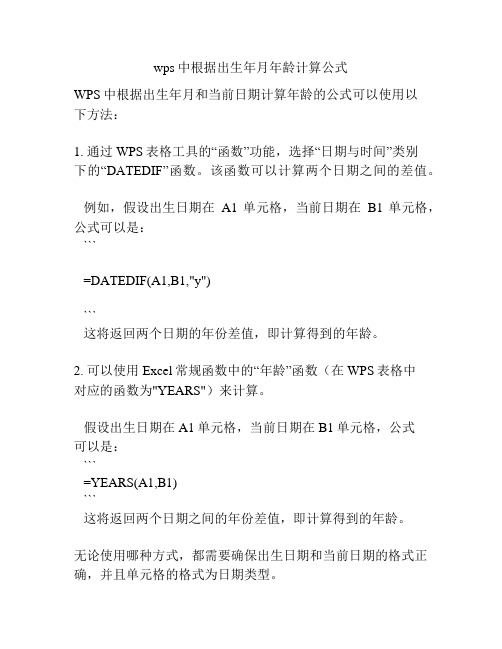
wps中根据出生年月年龄计算公式
WPS中根据出生年月和当前日期计算年龄的公式可以使用以
下方法:
1. 通过WPS表格工具的“函数”功能,选择“日期与时间”类别
下的“DATEDIF”函数。
该函数可以计算两个日期之间的差值。
例如,假设出生日期在A1单元格,当前日期在B1单元格,公式可以是:
```
=DATEDIF(A1,B1,"y")
```
这将返回两个日期的年份差值,即计算得到的年龄。
2. 可以使用Excel常规函数中的“年龄”函数(在WPS表格中
对应的函数为"YEARS")来计算。
假设出生日期在A1单元格,当前日期在B1单元格,公式
可以是:
```
=YEARS(A1,B1)
```
这将返回两个日期之间的年份差值,即计算得到的年龄。
无论使用哪种方式,都需要确保出生日期和当前日期的格式正确,并且单元格的格式为日期类型。
wps周岁计算公式

wps周岁计算公式WPS是一个被广泛使用的办公软件,它提供了完整的文档处理、表格处理和演示文稿处理等功能。
WPS在使用过程中会有许多方便的小功能,例如文本合并、段落排序、格式清理等。
其中,WPS周岁计算公式是一个非常实用的小功能,它可以方便地计算任意两个日期之间相差的周岁数,让用户可以更方便的处理年龄问题。
WPS周岁计算公式的应用场景非常广泛,例如在工作中我们需要知道一个员工的年龄,或者计算两个人的年龄差等等。
这时候WPS周岁计算公式就非常好用了,只需要输入两个日期,在公式栏中输入简单的函数,即可得到两个日期之间的周岁数。
WPS周岁计算公式的具体计算公式如下:=DATEDIF("起始日期","截止日期","Y")其中,起始日期和截止日期是需要计算周岁数的两个日期,函数中的“Y”表示以年为单位计算。
举个例子,如果我们想计算1997年10月1日到2021年10月1日之间的周岁数,可以输入以下公式:=DATEDIF("1997/10/1","2021/10/1","Y")在WPS的表格中输入这个公式,然后回车,就能得到相应的结果了。
除了以上的年份计算方法,WPS周岁计算公式还提供了其他单位的计算方法,例如以月、日为单位进行计算。
具体方法如下:=DATEDIF("起始日期","截止日期","M")以上公式表示以月为单位计算两日期之间的差值。
=DATEDIF("起始日期","截止日期","D")以上公式表示以日为单位计算两日期之间的差值。
这些单位的计算方式在不同的应用场景中都非常实用,例如在工作中需要计算员工入职时间和现在的时间之间的差值,就可以使用以月为单位的计算方法。
excel 生日公式

excel 生日公式Excel生日公式是一种在Excel软件中用于计算和处理生日日期的公式。
通过使用生日公式,用户可以根据生日日期进行各种计算和分析,方便管理和统计生日信息。
本文将介绍Excel生日公式的基本用法以及一些实际应用场景。
我们来了解一下Excel生日公式的基本语法。
在Excel中,生日日期通常存储在单元格中,使用日期格式进行显示。
而生日公式则可以通过对这些日期进行计算和处理,得到各种不同的结果。
最常见的Excel生日公式是计算年龄的公式。
通过使用该公式,用户可以根据生日日期计算出当前的年龄。
公式的语法如下:=DATEDIF(生日单元格, TODAY(), "y")其中,生日单元格是存储生日日期的单元格,TODAY()表示当前日期。
通过DATEDIF函数,我们可以得到两个日期之间的差值,再通过指定"y"参数,可以仅返回年份的差值,即年龄。
除了计算年龄,Excel生日公式还可以进行其他一些有用的计算。
比如,计算距离下次生日还有多少天的公式。
公式的语法如下:=DATEDIF(TODAY(), DATE(YEAR(TODAY()), MONTH(生日单元格), DAY(生日单元格)), "d")其中,YEAR函数、MONTH函数和DAY函数用于提取出生日日期中的年份、月份和日期。
通过DATEDIF函数,我们可以计算出从当前日期到下次生日的天数。
Excel生日公式还可以用于统计某一日期范围内的生日人数。
比如,统计某一年份内所有生日在该年份之后的人数。
公式的语法如下:=COUNTIFS(生日日期区域, ">="&DATE(年份, 1, 1), 生日日期区域, "<="&DATE(年份, 12, 31))其中,生日日期区域是存储生日日期的单元格范围,年份是指定的年份。
通过COUNTIFS函数,我们可以统计满足条件的单元格数量,从而得到生日人数。
